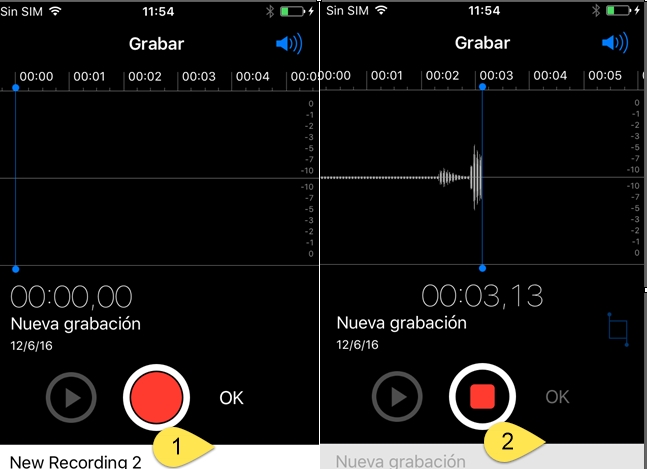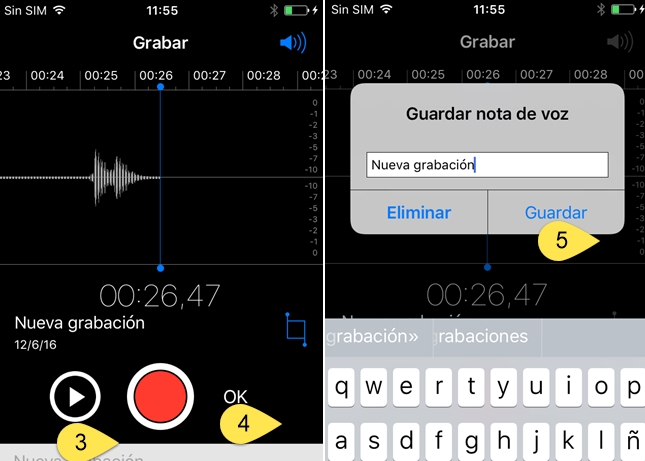¿Se aburre al oír una y otra vez el mismo tono de llamada en su iPhone 6S? ¿A veces le gustaría poder usar las palabras de su cónyuge como tono de llamada diciendo “Hola, cariño, ¡responde al teléfono!”? ¿No le encantaría escuchar la voz de su hijo cuando recibe llamadas suyas? ¿Quizá desea adoptar otro sonido de la naturaleza, o animales, o canciones concretas, etc. como su tono de llamada? Simplemente convirtiendo una nota de voz de iPhone para tono de llamada puede cumplir cualquiera de los deseos anteriores.
¿Se aburre al oír una y otra vez el mismo tono de llamada en su iPhone 6S? ¿A veces le gustaría poder usar las palabras de su cónyuge como tono de llamada diciendo “Hola, cariño, ¡responde al teléfono!”? ¿No le encantaría escuchar la voz de su hijo cuando recibe llamadas suyas? ¿Quizá desea adoptar otro sonido de la naturaleza, o animales, o canciones concretas, etc. como su tono de llamada? Simplemente convirtiendo una nota de voz de iPhone para tono de llamada puede cumplir cualquiera de los deseos anteriores.
- Consejos para grabar una nota de voz
- Exportar una nota de voz de iPhone al PC
- Editar una nota de voz
- Establecer una nota de voz como tono de llamada
¿Cómo convertir una nota de voz de iPhone en tono de llamada?
1
Grabe una nota de voz en su iPhone
Bien, antes de usar una nota de voz como tono de llamada, necesita grabarla.
- Abra la app Nota de voz, pulse en el círculo rojo – “Grabar” para empezar a grabar sonido. Pulse “Detener” para pausar la grabación si lo desea o pulse el botón “Grabar” para seguir haciéndolo.
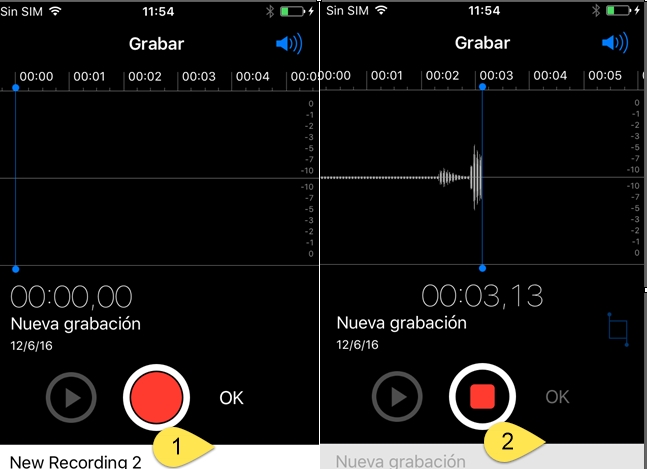
- Pulse el botón “Reproducir” para previsualizar el efecto de sonido. Pulse “OK” al acabar de grabar. Introduzca el nombre o simplemente haga clic en “Guardar” para guardarlo.
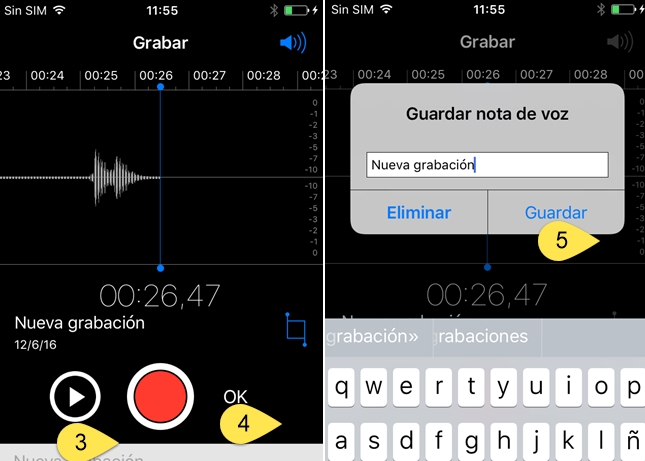
2
Exporte la nota de voz del iPhone al PC
1. Mediante Gestor de Móviles Apowersoft
Gestor de Móviles Apowersoft, como indica su nombre, le permite gestionar varios archivos telefónicos incluyendo contactos, mensajes, imágenes, vídeos, música, libros y notas desde su ordenador. Puede funcionar con Android 6.0, iOS 9.3 o posteriores. Viene con muchas herramientas online adicionales – Conversor de vídeo, Capturadora de pantalla, Grabadora de audio, Descargador de vídeo y Capturadora de pantalla Pro.
Para convertir una nota de voz en tono de llamada, deberá aprender a exportar notas de voz de iPhone a PC mediante el Gestor del Teléfono:
- Descargue e instale la herramienta de gestión en su PC. Ábrala y use el cable USB para conectar su iPhone con las notas de voz grabadas en el PC.
- Vaya a la pestaña “Notas” y “Notas de voz”. Seleccione las notas de voz que desea exportar y pulse el botón “Exportar”.

2. Vía Email
Además de usar herramientas de terceros para transferir notas de voz al PC, también puede usar el email para enviar archivos directamente.
- Seleccione la grabación de voz y pulse el botón “Compartir”.
- Seleccione Correo, introduzca la dirección en la que quiera recibir los archivos en su ordenador, y haga clic en “Enviar”.

3
Recorte la nota de voz mediante Video Grabber
Si no está satisfecho con la nota de voz, puede que quiera usar Video Grabber para editarla con facilidad. De no ser así, pase a la parte 4 para convertir rápidamente una nota de voz de iPhone para tono de llamada.
Video Grabber es un servicio online gratuito que le permite convertir archivos de audio en formatos populares incluyendo M4R, M4A, MP3, WMA, AAC, WAV, etc. También le aporta funciones de edición sencillas: recortar, ajustar el volumen y la velocidad de la reproducción.
- Abra Video Grabber en su navegador, haga clic en la pestaña “Convertir vídeo” y pulse “Seleccionar archivos para convertir”.
- Cargue su nota de voz, pulse “Editar”, establezca el tiempo para recortar y haga clic en “OK”. Tras convertirlo, puede obtener el archivo recortado en el disco duro de su ordenador haciendo clic en la opción “Abrir”.

4
Establezca la nota de voz como tono de llamada para iPhone 6S Plus / 6S / 6 Plus / 6 / 5S
Ahora la nota de voz personalizada está preparada para su iPhone, pero cómo pasar la nota de voz al tono de llamada sin iTunes?
Ejecute Gestor de Móviles Apowersoft de nuevo, conecte su iPhone al PC, y pulse “Notas” > “Nota de voz” > “Importar” para transferir su nota de voz del PC al iPhone.
Ahora vuelva a su iPhone y pulse “Configuración” > “Sonidos” > “Tono de llamada”, y seleccione el deseado como su tono de llamada.

Si sólo quiere asignar el tono de llamada personalizado a un contacto especial, use el siguiente procedimiento:
- Abra la app Contactos en iPhone, pulse el botón “Editar”.
- Pulse “Tono de llamada” para cambiarlo, aquí verá nuevos tonos de llamada, seleccione el que desea y, ¡Hecho!
Conclusión
Aunque también puede usar iTunes para usar una nota de voz como tono de llamada, es un poco complicado y no es intuitivo para principiantes. Es mucho más sencillo hacerlo con las herramientas recomendadas anteriormente. Además de usar Gestor de Móviles Apowersoft para importar o exportar archivos entre su dispositivo móvil y el ordenador, también puede usarlo para hacer copias de seguridad de los datos en el PC, restaurar datos del PC, mostrar la pantalla del teléfono en el PC, grabar iPhone / iPad, etc. Si descubre otras formas sencillas de acabar la tarea, por favor deje su mensaje en la barra de comentarios, y lo añadiremos pronto a este post.